In deze tutorial laat ik je zien hoe je door het Canva dashboard kunt navigeren. Canva is een veelzijdig platform waarmee je aansprekende ontwerpen voor verschillende doeleinden kunt maken. Of je nu sociale media wilt ontwerpen, een poster wilt afdrukken of een presentatie wilt maken, je vindt hier alles wat je nodig hebt. We bekijken de verschillende functies en categorieën van het dashboard om ervoor te zorgen dat je alle tools hebt die je nodig hebt om creatief te zijn.
Belangrijkste opmerkingen
- Het dashboard van Canva is gebruiksvriendelijk en biedt een verscheidenheid aan sjablonen voor verschillende doeleinden.
- Je kunt ontwerpen aanpassen door aangepaste formaten te kiezen.
- Er zijn tools en hulpmiddelen om je te helpen je ontwerpen te optimaliseren.
Overzicht van de startpagina
Wanneer je Canva opent, kom je terecht op de startpagina van canva.com. Hier heb je toegang tot verschillende categorieën en functies. Aan de linkerkant vind je de taakbalk, die je helpt om door de belangrijkste gebieden te navigeren.
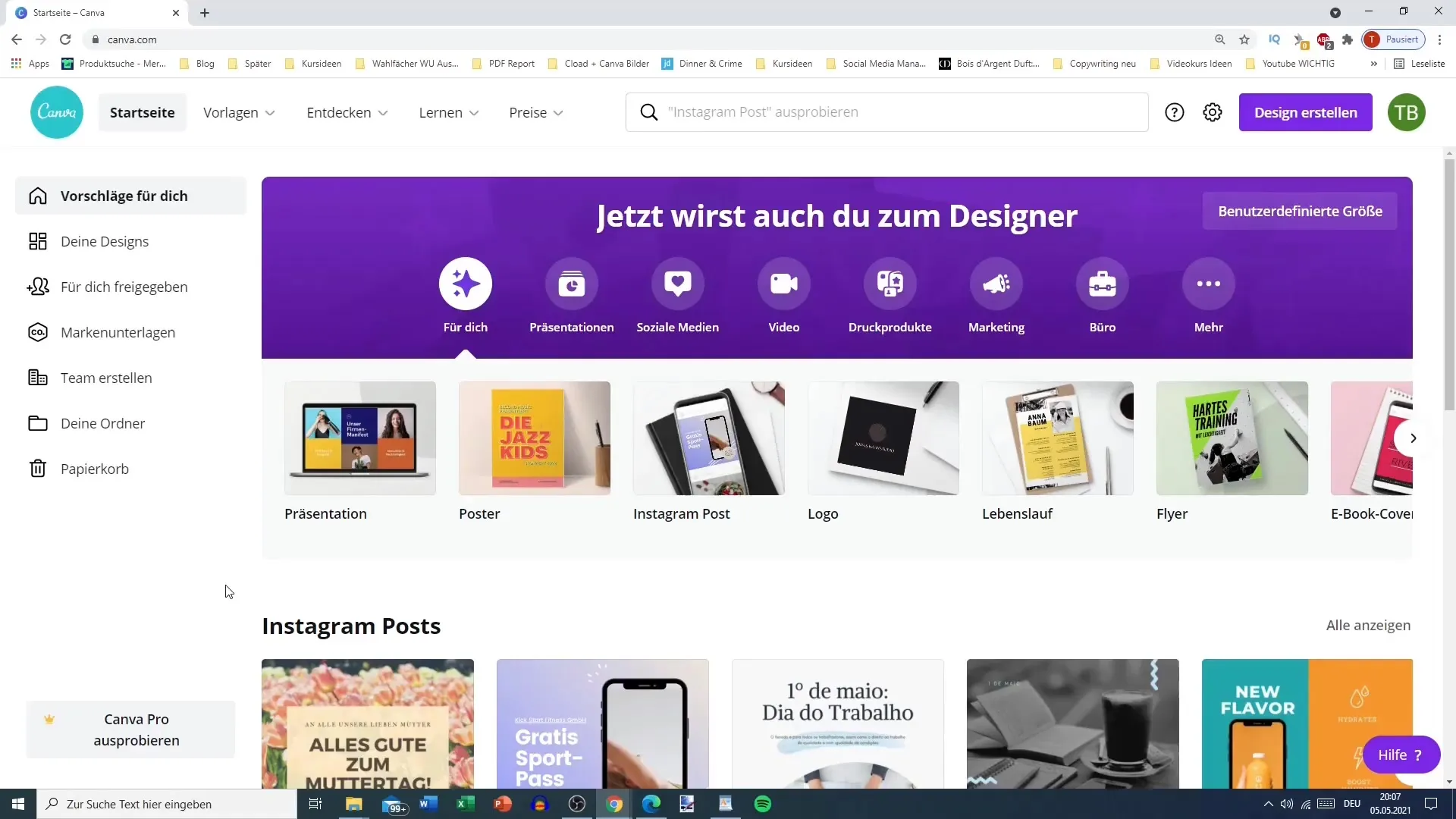
Je ziet de verschillende functies zoals Sjablonen, Ontdekken, Leren en Prijzen. Elk van deze punten geeft je toegang tot specifieke ontwerpen en informatie.
Sjablonen gebruiken
Een van de belangrijkste functies van Canva zijn de sjablonen. In het gedeelte "Sjablonen" zie je de beschikbare categorieën voor ontwerpen, van sociale media tot zakelijke documenten. Hier heb je direct toegang tot de sjablonen die het beste bij jouw project passen.
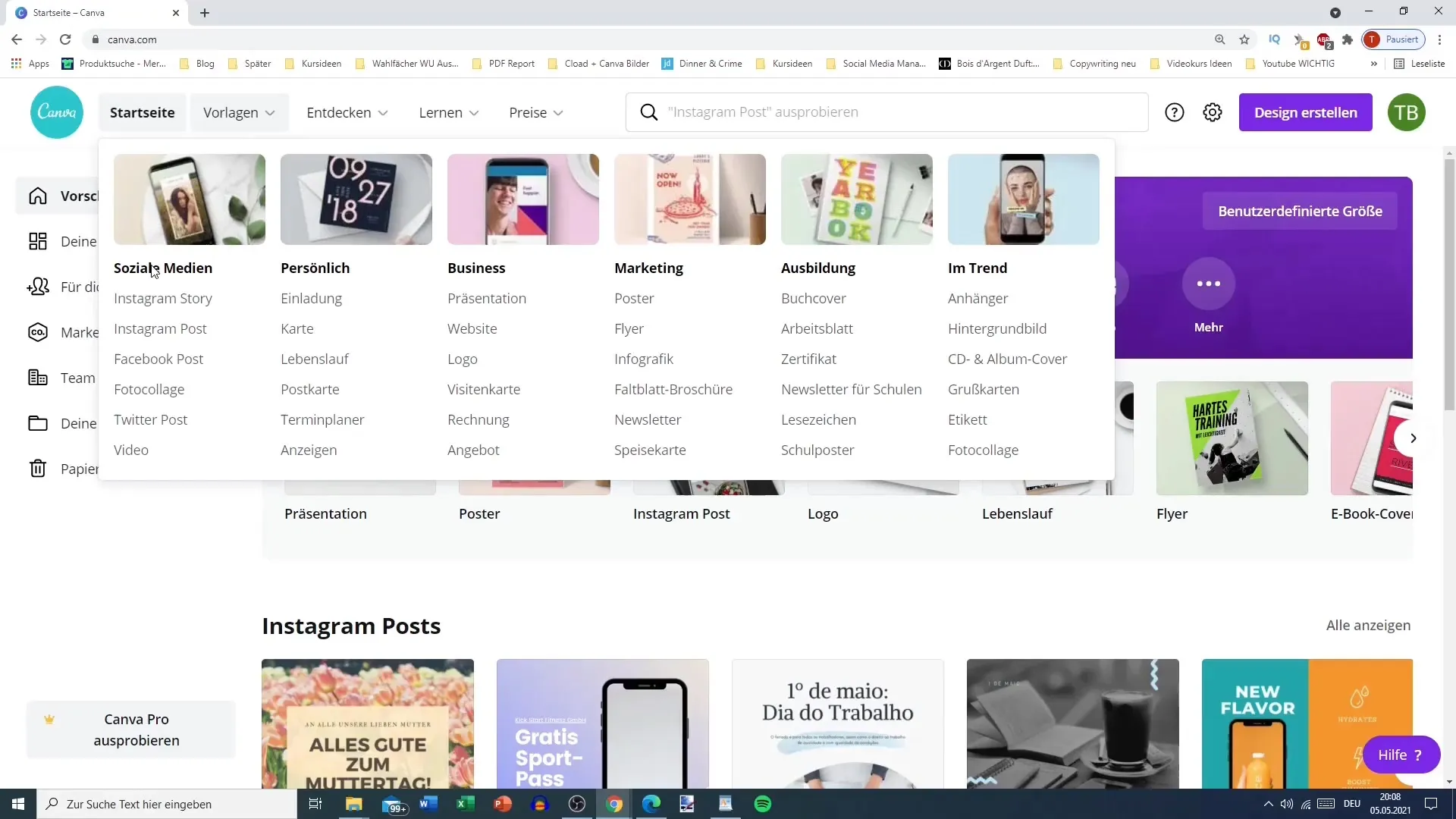
Inhoud ontdekken
Het gedeelte "Ontdekken" bevat talloze pictogrammen en foto's die je in je ontwerpen kunt gebruiken. Hier vind je alles van drukwerk tot apps. Dit is vooral handig als je op zoek bent naar inspiratie of een specifiek element nodig hebt om je ontwerp af te maken.
Leerbronnen
Als je meer wilt leren over het gebruik van Canva, biedt het platform talloze bronnen onder het gedeelte "Leren". Deze omvatten onderwerpen over ontwerp, bedrijf en fotografie. Hier vind je ook een blog die regelmatig nieuwe inhoud biedt om je te helpen je vaardigheden aan te scherpen.
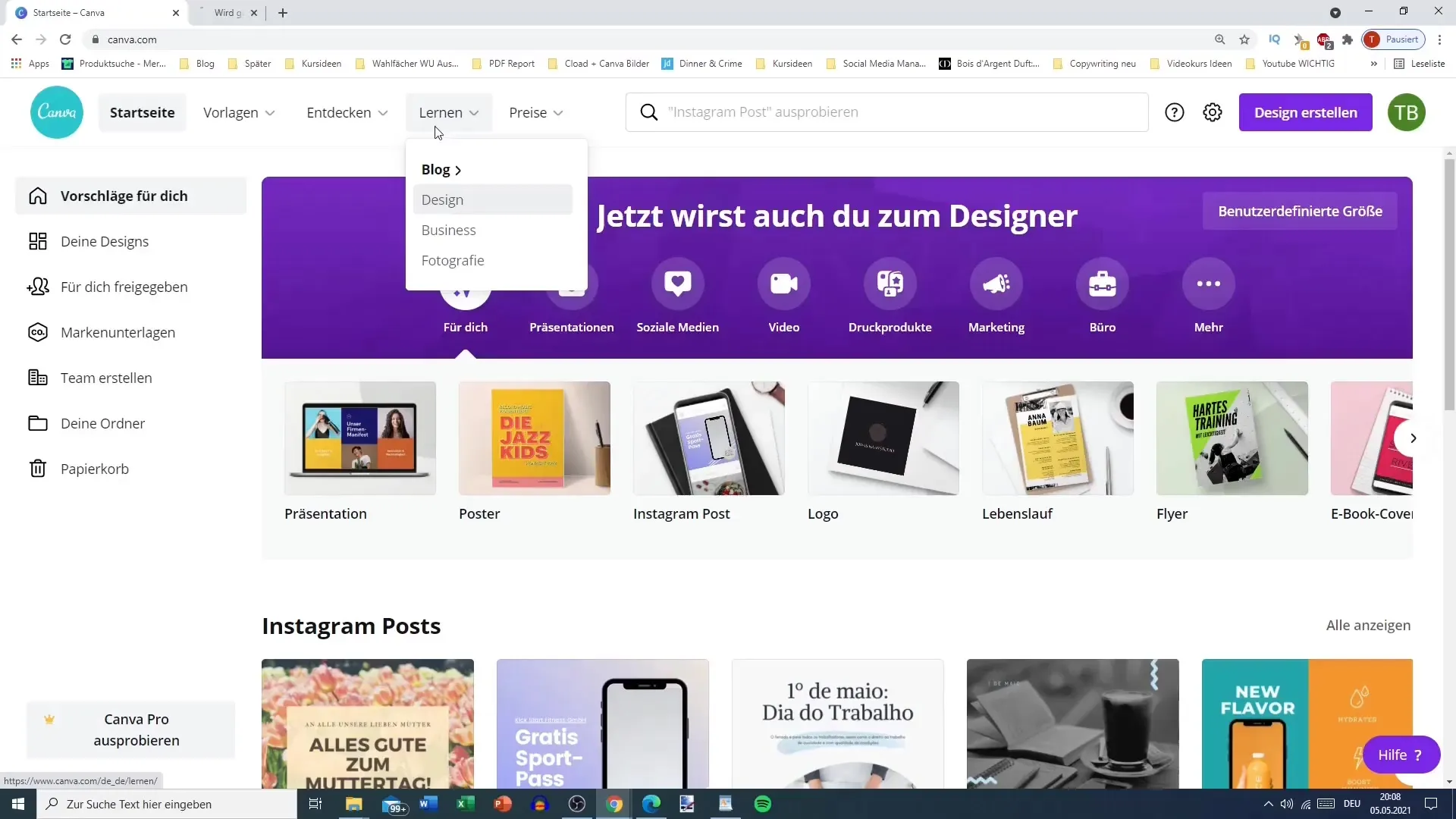
Prijsopties
Je kunt de verschillende versies van Canva bekijken onder "Prijzen". Er is een gratis versie en de Pro-versie, die ook veel premium functies biedt. Bijzonder interessant is de sectie "Nonprofit", die organisaties zoals Greenpeace kunnen gebruiken om een gratis Pro-account te krijgen.
De zoekfunctie
Bovenaan het dashboard vind je de zoekbalk. Hier kun je zoeken naar specifieke ontwerpsjablonen. Je kunt bijvoorbeeld zoeken naar videopresentaties, Facebook-posts, posters of logo's en zult snel resultaten vinden.
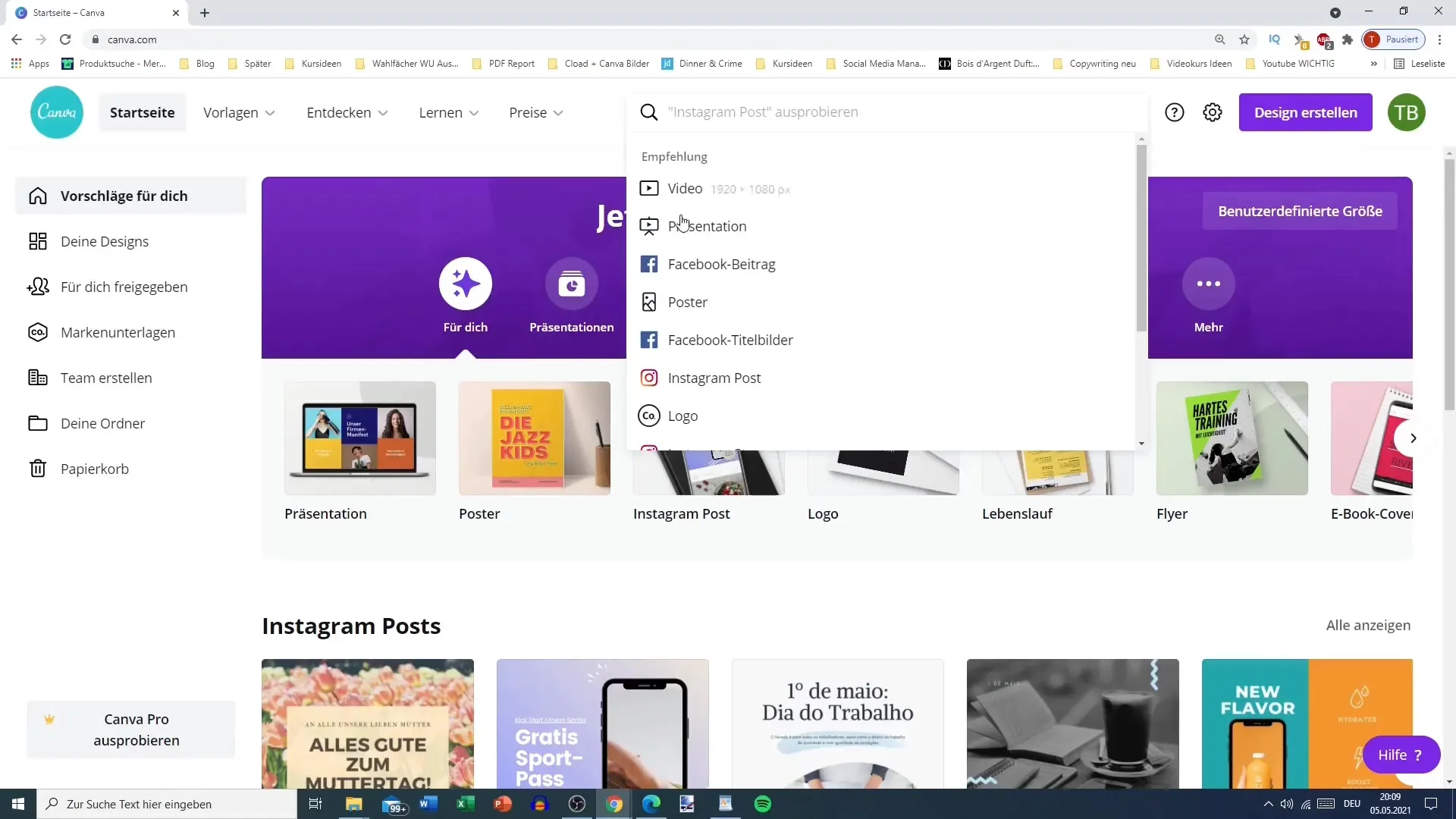
Ontwerpopties
Bij het maken van een ontwerp kun je kiezen uit verschillende categorieën en zelfs aangepaste afmetingen opgeven. Als je precies weet welke afmetingen je nodig hebt, bijvoorbeeld 57 x 422 pixels, kun je deze direct in het dashboard instellen zonder naar een bijbehorende sjabloon te hoeven zoeken.
Categorieën in detail
Het dashboard biedt ook de optie om te schakelen tussen verschillende categorieën. Deze omvatten infographics, fotocollages en virtuele achtergronden voor Zoom-vergaderingen. Dit geeft je toegang tot een breed scala aan creatieve opties.
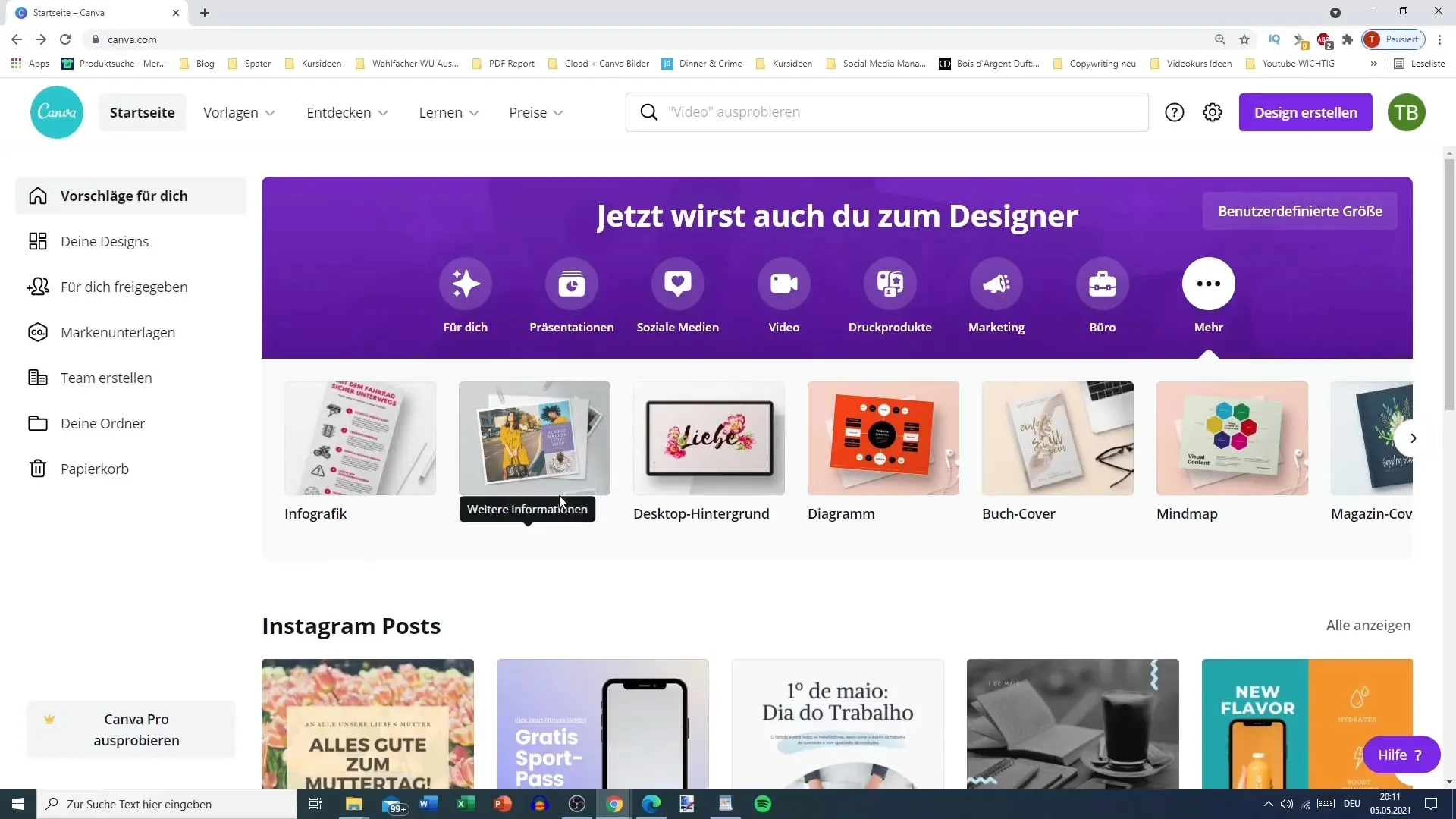
Aangepaste ontwerpen en mappen
Als je al ontwerpen hebt gemaakt, kun je deze vinden in de sectie "Ontwerpen". Hier heb je de mogelijkheid om ontwerpen te delen met jezelf of zelfs met andere e-mailadressen die een Canva-account hebben.
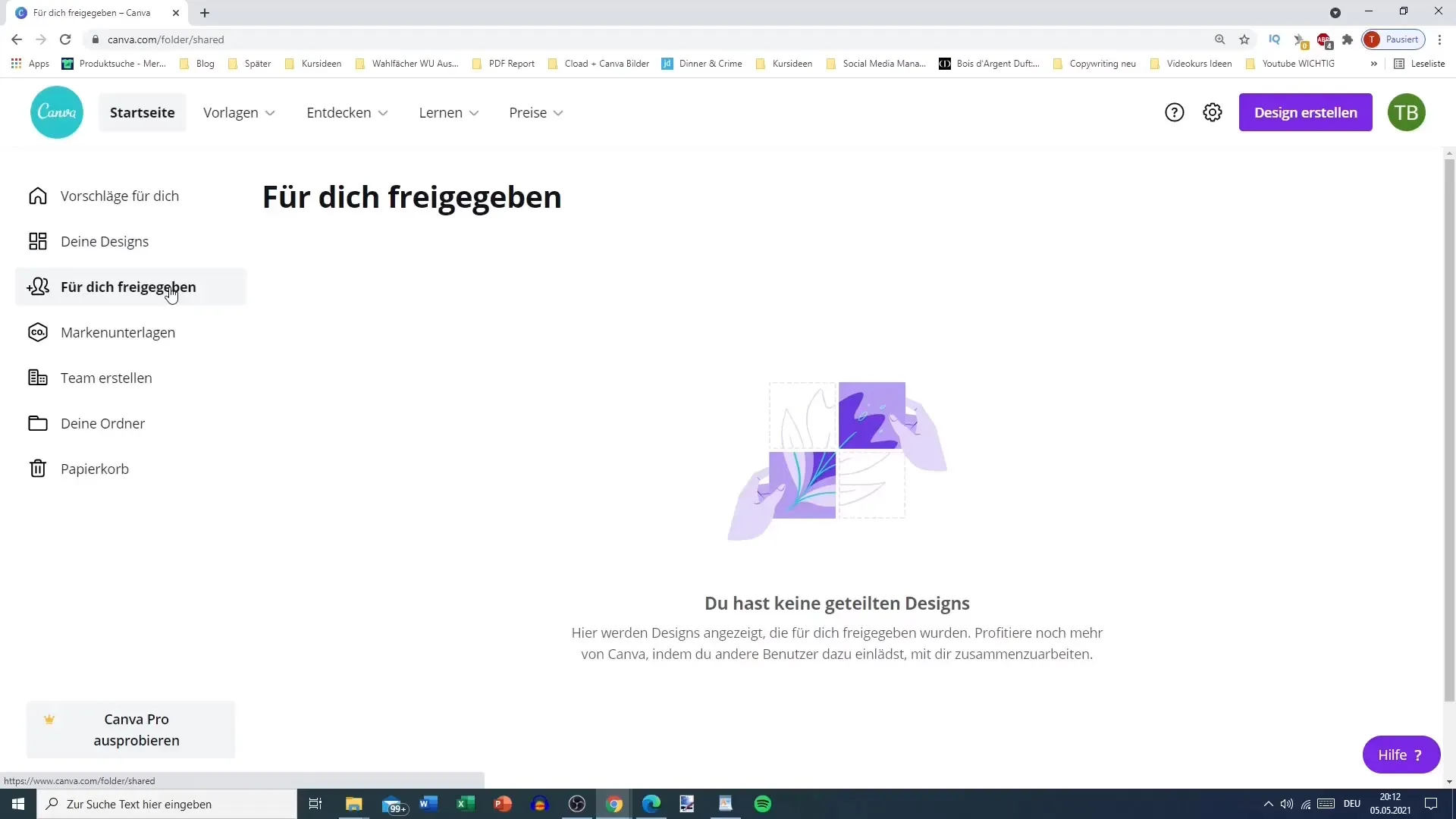
Daarnaast kun je je profiel aanpassen door een logo te uploaden of een merkkleur te definiëren voor je account. Dit is vooral handig als je voor een bedrijf of organisatie werkt en een consistente huisstijl wilt behouden.
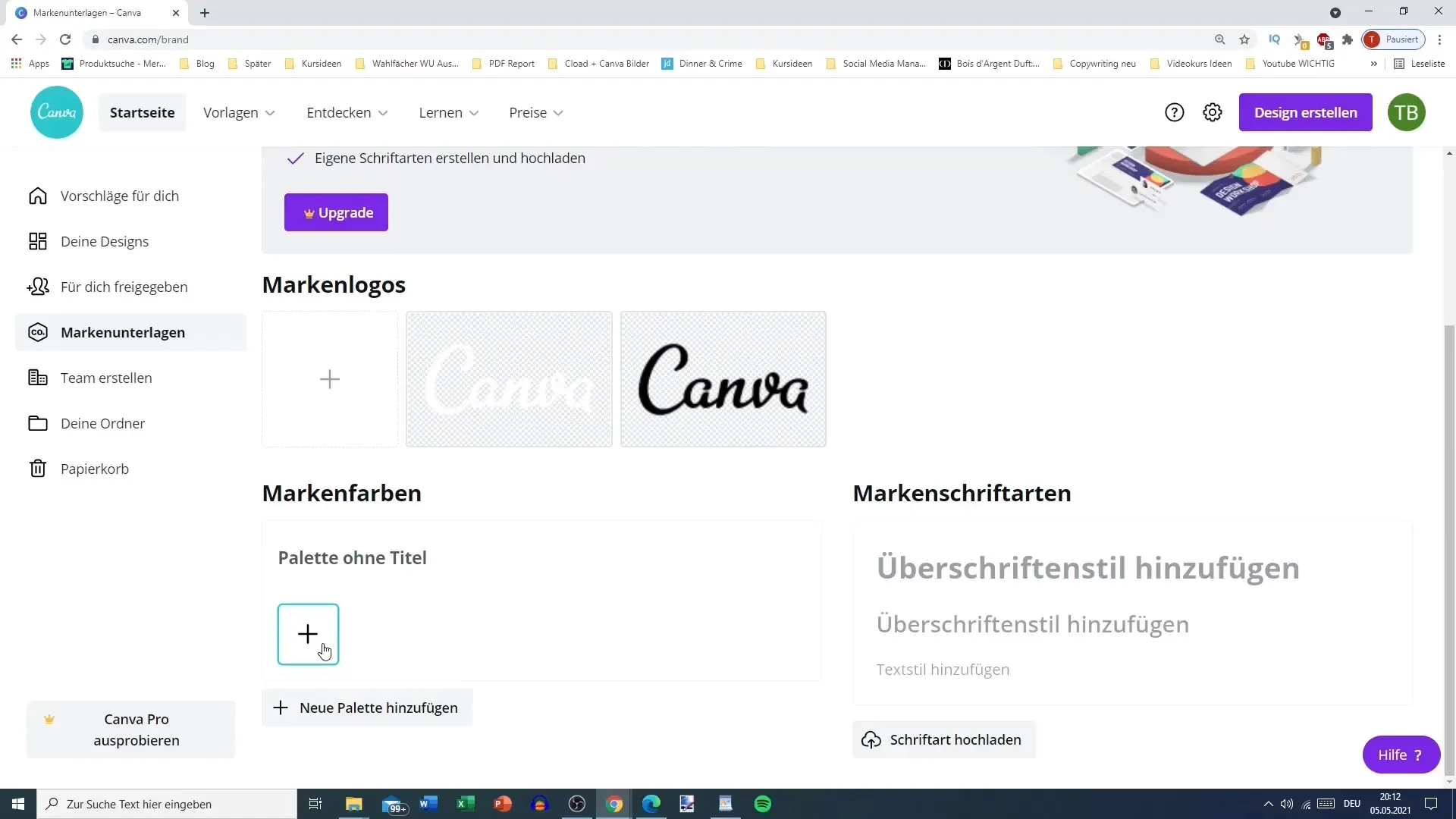
Conclusie
Nu je de basis kent van het navigeren op het Canva dashboard, raad ik je aan om het platform zelf te verkennen. Neem de tijd om de verschillende functies en opties te bekijken. Dit zal je helpen om het volledige potentieel van Canva te benutten.
Veelgestelde vragen
Hoe kom ik bij de sjablonen in Canva? Je vindt de sjablonen in de taakbalk aan de linkerkant van de startpagina van Canva.
Kan ik ontwerpen maken in een aangepast formaat?Ja, je kunt direct in het dashboard een aangepast formaat opgeven.
Wat zijn de prijsopties van Canva? Er is een gratis versie, een Pro-versie en speciale accounts voor non-profitorganisaties en onderwijsinstellingen.
Hoe kan ik mijn profiel aanpassen?Je kunt een logo uploaden en een merkkleur instellen om je profiel aan te passen.
Hoe deel ik ontwerpen met anderen?Je kunt ontwerpen delen met specifieke e-mailadressen zodat andere gebruikers er toegang toe hebben.


